
发布时间:2021-06-30 10: 45: 49
编曲过程中,为丰富歌曲中的元素,调节歌曲的速度和音调是非常常见的技术手段。许多创作者发现如果在编曲软件FL Studio顶部直接修改速度,曲速度并不能理想的被修改。再有当调整歌曲音调时,也会影响到歌曲速度。下面我们就来解决这两个问题,使歌曲正常调速。与在不影响歌曲速度的情况下调整音调。
下面就让我们来看看在FL Studio中是如何操作的吧!
一、测速

图1:调出敲击测速器界面
在FL Studio主界界面,先将歌曲拖拽至总轨上。然后,右键顶部显示速度的按钮,单击下拉菜单“编辑事件”,单击“敲击”,便可调出“敲击测速器”。测速器的使用:当我们播放歌曲时,跟随歌曲节拍去敲击测速器,同时界面中将显示该歌曲的速度。歌曲速度确定后,我们才能调整新的速度。
二、修改速度

图2:错误方法展示界面
通常我们修改速度时,直接在FL Studio顶部修改速度参数,但再次播放歌曲速度仍未改变。下面我们来看如何正确设置。
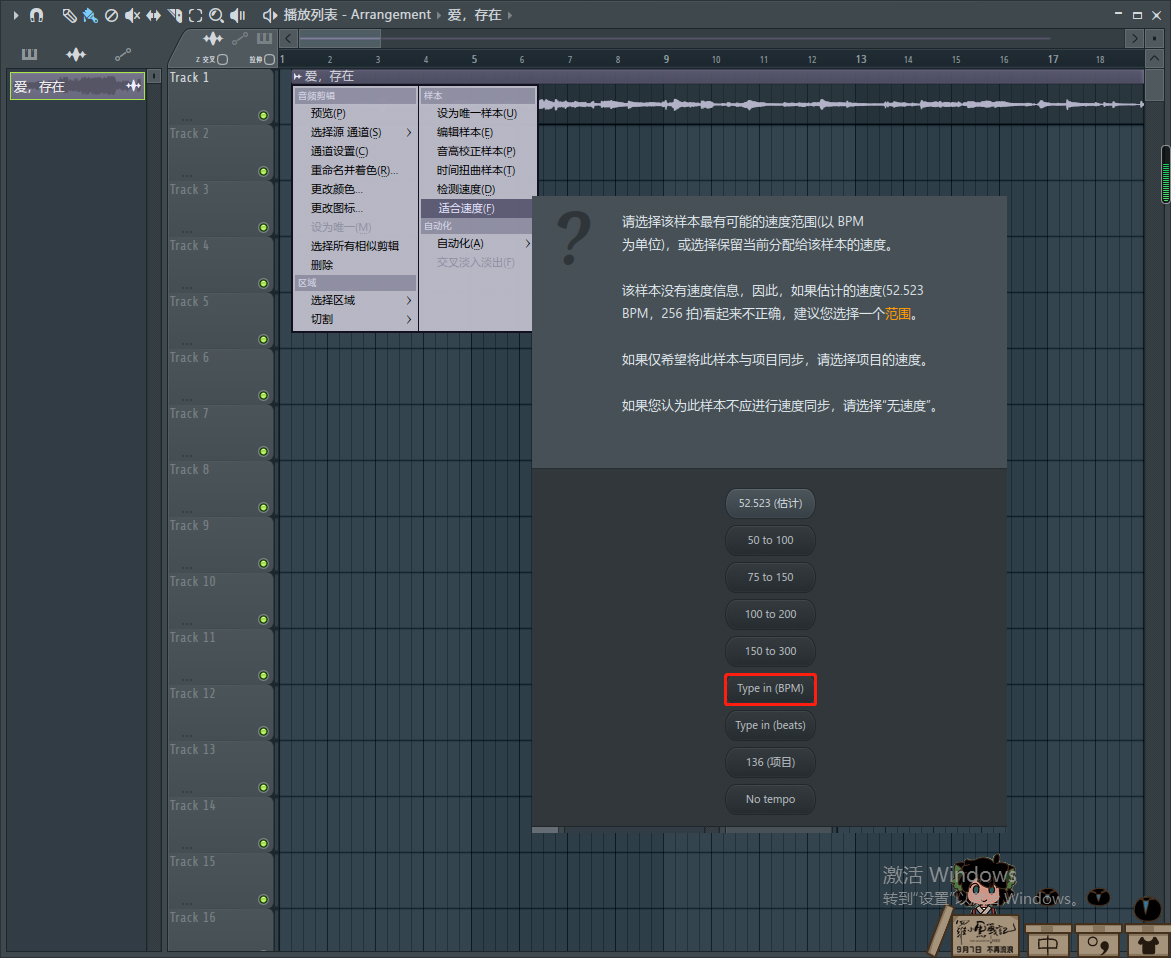
图3:设置界面
右键总轨歌曲名称前小箭头,选择“适合速度”,单击弹窗内“BPM”,启动速度设置窗口(如图4)。
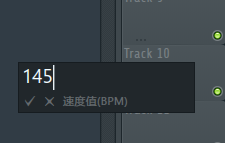
图4:设置窗口界面
在FL Studio速度设置弹窗内,输入我们要的参数,便可改变歌曲速度。参数越大,表示歌曲速度越快,反之歌曲速度越慢。
关于FL Studio修改歌曲速度有一个重点,对歌曲准确测速是非常重要的,如果不测速而在图4窗口修改参数,也不能精准的修改歌曲速度。
三、修改音调
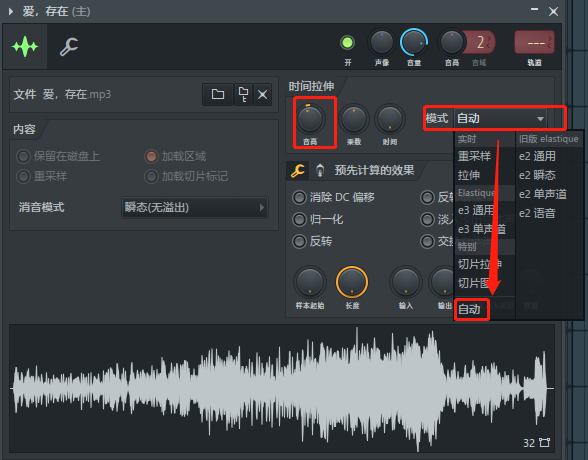
图5:修改音调界面
FL Studio修改音调非常简单,双击总轨音频,进入修改界面。旋转“音高”按钮,便可调整。但这种修改方式,会改变音频的速度。所以,展开模式下拉菜单,单击“自动”,便能只修改音高而不改变速度。
简单总结,使用FL Studio调整歌曲速度时,重点要先对歌曲进行精准测速,再进入“适合速度”调整便不会出现修改速度无效的状况;调整歌曲“音调”时,重点在于“模式”应选择“自动”,这样不会出现因调整音调而改变速度的情况。
更多有关FL Studio实用技巧,请持续关注FL Studio中文官网!
作者:伯桑
展开阅读全文
︾